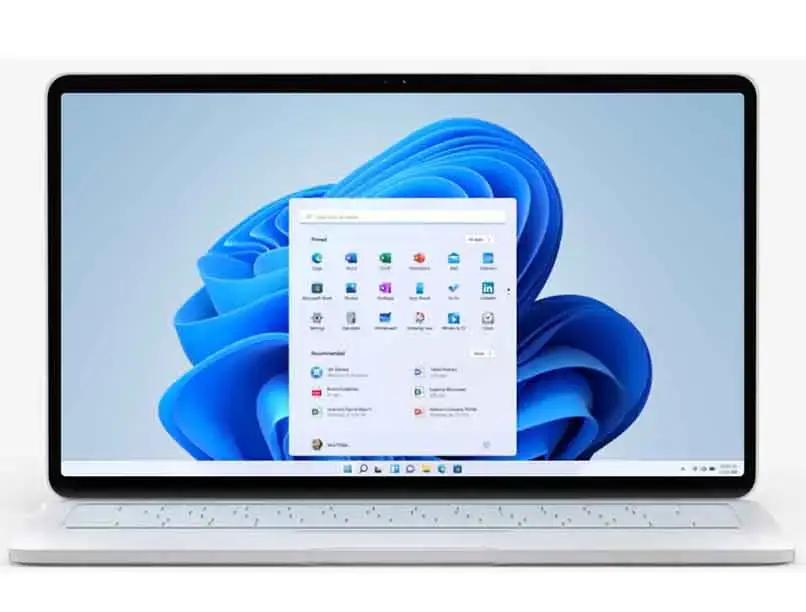
Die Pflege unserer Computer ist von großer Bedeutung, um die bestmögliche Leistung von ihnen zu erhalten. Tatsächlich ist es sehr wichtig , den Systemschutz zu konfigurieren , um unseren Computer in einwandfreiem Zustand zu halten, ein Prozess, über den wir als nächstes sprechen werden.
Contents
Wie funktioniert der Systemschutz Ihres Windows-PCs?
Es gibt verschiedene Möglichkeiten, wie wir unser System schützen können, klare Beispiele sind die Aktivierung der Firewall-Optionen, die Konfiguration von Windows Defender, aber es gibt sicherlich viele andere Alternativen. Im Zweifelsfall sind alle genannten Optionen von entscheidender Bedeutung, um unsere Geräte in einwandfreiem Zustand zu halten .
Zusätzlich zu den oben genannten haben wir auch einen Abschnitt „Systemschutz“, in dem Sie einige wichtige Änderungen in Bezug auf die Sicherheit Ihres Computers vornehmen können. Wenn Sie verstehen, was zuvor erwähnt wurde, ist es ratsam, auf den Systemschutz zuzugreifen und die entsprechenden Änderungen vorzunehmen, um die Sicherheit des Computers zu erweitern.
Genauer gesagt können wir unter „ Systemschutz “ Systemwiederherstellungspunkte erstellen , die unerlässlich sind, wenn Sie zu einer früheren Konfiguration Ihres Computers zurückkehren müssen . Es kann sehr nützlich sein, wenn ein Problem auf dem Computer auftritt oder wenn nach der Installation oder Änderung des PCs Instabilität entsteht.
Wie aktivieren Sie den Systemschutz für Ihr Windows-Laufwerk?
Es gibt viele Maßnahmen, die wir ergreifen müssen, um unsere Speicher und unser System in gutem Zustand zu halten. Das Erste ist, die Kapazität des freien Speicherplatzes auf der Festplatte zu kennen, um sie in einwandfreiem Zustand zu halten. Der Systemschutz ist wiederum eine weitere äußerst relevante Maßnahme , die Sie aktivieren sollten .

von der Tastatur
Es gibt wirklich keine einfache Möglichkeit, über die Tastatur auf die Windows-Systemschutzoptionen zuzugreifen. In jedem Fall können Sie viel schneller auf die Einstellungsoptionen zugreifen, indem Sie das Ausführen-Tool öffnen (durch Drücken von Windows + R), geben Sie den Code ms-setting:home ein und klicken Sie auf OK, dann können Sie den von uns gezeigten Schritten folgen mehr vorwärts zum Schutz des Zugriffssystems.
in den Einstellungen
- Öffnen Sie die Optionen „Einstellungen“ von Windows 11, rufen Sie dazu das Startmenü auf und klicken Sie auf „Einstellungen“.
- Oben links sehen Sie „System“, klicken Sie auf diesen Abschnitt.
- Sobald Sie sich im System befinden, müssen Sie auf „Info“ klicken.
- Nachdem Sie die Systeminformationen angezeigt haben, finden Sie direkt darunter „Erweiterte Systemeinstellungen“ , klicken Sie darauf.
- Es erscheint ein neues Konfigurationsfenster, diesmal müssen Sie auf „Systemschutz“ klicken.
- Wählen Sie die Festplatte „C“ aus und klicken Sie dann auf „Konfigurieren“.
- Danach müssen Sie auf „Systemschutz aktivieren“ klicken .
- Legen Sie die Menge an Speicherplatz fest, die Sie für die Systemwiederherstellung zuweisen möchten.
- Nachdem Sie die Änderungen vorgenommen haben, klicken Sie auf „OK“. Andererseits müssen Sie die oben genannten Änderungen mit jeder der Festplatten und Einheiten vornehmen, auf die Sie diese Konfiguration anwenden möchten.
Verwenden von PowerShell
Die von PowerShell bereitgestellten Tools sind wirklich sehr nützlich, um Änderungen am System vorzunehmen. Über diese Optionen ist es wiederum möglich , die Systemwiederherstellung und andere ähnliche Alternativen zu aktivieren. In jedem Fall ist es wichtig, vor dem Start PowerShell in Windows 11 zu aktivieren, wenn es aus irgendeinem Grund nicht angezeigt wird.
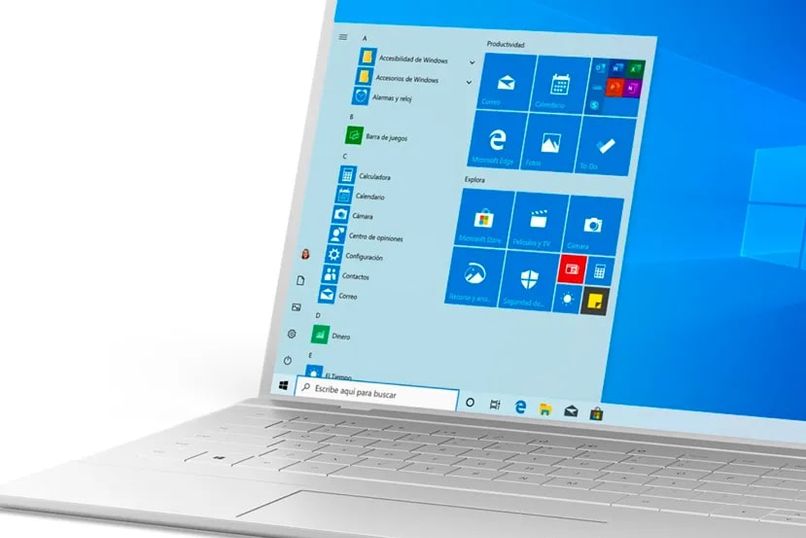
- Gehen Sie zum Startmenü, suchen Sie nach „PowerShell“ und öffnen Sie es.
- Geben Sie in der PowerShell-Konsole Enable-ComputerRestore -Drive „C:“ ein und drücken Sie die Eingabetaste.
- Mit dem vorherigen Vorgang aktivieren Sie die Systemwiederherstellungs- und Schutzoptionen, in jedem Fall müssen Sie den Vorgang für jede Festplatte Ihres PCs wiederholen.
- Wenn Sie andererseits die Parameter in Bezug auf den Speicherplatz ändern möchten, tun Sie dies am besten über die Konfigurationsoptionen (wie wir Ihnen zuvor gezeigt haben).
Warum kann der Systemschutz in Windows nicht aktiviert werden?
In bestimmten Fällen kann es vorkommen, dass der Systemschutz in Windows nicht aktiviert werden kann. Dies kann mehrere Gründe haben: eine falsche Konfiguration, nicht vorbereitete Festplatte oder Laufwerke usw. In den allermeisten Fällen lässt sich der Systemschutz ohne größere Probleme aktivieren.
Befolgen Sie am besten die genannten Schritte buchstabengetreu, es ist möglich, dass Sie den Schutz einfach nicht richtig konfiguriert haben. Auf der anderen Seite wird es nicht empfohlen, den Systemschutz auf Wechseldatenträger anzuwenden, tatsächlich wird er hauptsächlich für die Systemfestplatte empfohlen .